
- •Содержание
- •Введение
- •Соглашение
- •Базовые механизмы SolidWorks (sw)
- •Механизмы Windows
- •Знакомство с SolidWorks (sw)
- •Построение основных и дополнительных линий
- •Свойства линии
- •Простановка размеров на элементах эскиза
- •Механизм геометрических взаимосвязей
- •Работа со справочной системой
- •Работа с областью диспетчеров (менеджеров)
- •Редактирование элементов эскиза
- •Многоплоскостные модели. Справочная геометрия
- •Редактирование элементов деталей
- •Работа с цветом
- •Элементы профессионального конструирования
- •Создание отверстий, фасок, оболочек, скруглений
- •Работа с массивами
- •Создание сложных форм
- •Импортирование и экспортирование документов
- •Выполнение сборки узлов
- •Типовая технология выполнения сборки
- •Сложные сборочные сопряжения
- •Создание чертежной документации
- •Создание чертежного листа
- •Выполнение чертежа детали или сборки
- •Выполнение добавлений к чертежам
- •4.4 Различные виды чертежей
- •Приложение а Начальная настройка SolidWorks (sw)
- •В Рекомендация тем лабораторного практикума
- •Рекомендуемая литература
- •Алфавитный указатель выполняемых операций
- •Объектно-ориентированное конструирование изделий современного машиностроения Компьютерная практика. Solidworks 2005
- •6102, Харьков, ул..Фрунзе, 21
Создание сложных форм
Цель: при построении сложных моделей познакомиться с применением профессиональных инструментов, использующих механизмы вытягивания по траектории, создания трехмерных эскизов, специальных кривых; получить представление о создании более сложных моделей, используя возможности SW.
Основные используемые инструменты:
пункты меню – Файл, Вставка, Инструменты;
инструментальные панели – Размеры/взаимосвязи, Элементы, Эскиз, Диспетчер команд, Вид, Стандартные виды, Инструменты.
SW использует разнообразные инструменты для построения моделей, необходимых разработчику. Существует возможность строить сложные фигуры, натягивая плоскости на каркасы из любых фигур, строить трехмерные эскизы и кривые для дальнейшего их использование в разработке. Такое разнообразие приводит к тому, что одни и те же модели можно построить с помощью различных инструментов. Таким образом, чем большим количеством инструментов умеет пользоваться разработчик, тем он более гибок в их выборе для решения конкретной задачи.
Здесь пользователи познакомятся с некоторыми из существующих профессиональных приемов построения сложных моделей деталей.
Выполнение
С помощью механизма вытяжки по траектории создайте элемент, траектория которого представляет собой сплайн в форме звезды (приблизительно), а профиль – правильный пятиугольник (см. Пояснения,…п.1).
Отредактируйте созданный элемент, изменив тип скручивания на параллельный относительно начального сечения. Прокомментируйте изменения в модели (см. Пояснения,…п.1).
Создайте незамкнутый тонкостенный элемент произвольной формы (см. Пояснения,…п.1).
Создайте вытянутый по траектории вырез треугольной формы с непрямой траекторией (см. Пояснения,…п.2).
Создайте элемент по сечениям со сплайном в качестве одного основания и окружностью в качестве другого. Сколько соединительных линий может максимально иметь такой объект (см. Пояснения,…п.3).
Создайте элемент по сечениям со сплайном в качестве одного основания и прямоугольником в качестве другого. Продемонстрируйте механизмы локального и глобального скручивания (см. Пояснения,…п.3).
Постройте трехмерный эскиз дома (рис.2.45). Дом должен иметь какие либо дополнительные элементы (окна, двери, ступеньки и т.д.) во всех трех плоскостях (XY, XZ, YZ). При построении обязательно использование механизма сплайна (см. Пояснения,…п.4).
Создайте проекционную кривую эскиза на эскиз (сплайна на окружность) и проекционную кривую эскиза на поверхность (окружность на конус) (см. Пояснения,…п.5.1.1).
Создайте проекционную и силуэтную линии разъема для произвольных фигур (см. Пояснения,…п.5.2.1, 5.2.2).
Используя построение кривых по точкам в пространстве, кривых через справочные точки и с помощью объединенных кривых постройте первую букву своей фамилии. Обязательно использование всех трех методов построения кривых. При необходимости воспользуйтесь дополнительными построениями (см. Пояснения,…п.5.3, 5.4, 5.5).
Используя трубку или пруток, постройте спираль и конусную спираль (см. Пояснения,…п.5.6).
Пояснения и рекомендации
Профессиональные элементы моделирования позволяют достигать нужного результата максимально быстро и с минимальным количеством действий. Однако для их изучения требуются определенные навыки работы с пакетом SW и умения выполнять простые типовые действия.
1 Создание вытянутого по траектории элемента
Одним из важных инструментов моделирования является инструмент Вытянутая по траектории бобышка/основание. Этот инструмент используется для вытягивания замкнутого профиля вдоль замкнутой или разомкнутой траектории. Таким образом, для создания вытянутого по траектории элемента необходимо профиль и траектория. Профиль – это сечение вытянутой детали, это тот элемент, который будет вытягиваться вдоль траектории. Профиль представляет собой эскиз. Траектория – это линия, вдоль которой будет якобы перемещаться профиль, образуя объемную фигуру. Траектория может быть задана как эскизом, так и являться кромкой элемента или пространственной кривой.
Для создания вытянутого по траектории элемента выполните:
Вставка, Бобышка/основание, По траектории…
 - откроется окно МСПо
траектории (рис.2.36).
- откроется окно МСПо
траектории (рис.2.36).

Рис. 2.226 Окно МС По траектории
Выбрать эскиз, который будет служить профилем. Выбранный эскиз будет окрашен зеленым цветом и появится выноска с его названием.
Выбрать траекторию – выделите эскиз или кромку элемента, которая будет использоваться в качестве траектории. Выбранный элемент будет окрашен в пурпурный цвет, и появится выноска с его названием. Итоговый вытянутый элемента будет отображен в графической области.
При необходимости задайте нужные параметры.
ОК.
Во время построения вытянутого по траектории элемента следует придерживаться следующих правил:
Профиль должен быть замкнутым для основания или бобышки по траектории; для элемента поверхности по траектории профиль может быть замкнутым или разомкнутым.
В качестве направления может выступать разомкнутая кривая или замкнутая.
Направление может быть множеством из нарисованных кривых, содержащихся в одном эскизе, кривой или множеством кромок модели.
Начальная точка направления должна лежать на плоскости профиля.
Ни сечение, ни направление, ни полученный в результате твердотельный элемент не могут быть самопересекающимися.
Эскиз и траектория должны находиться в разных плоскостях.
Для удобства построения на плоскости рекомендуем использовать начало координат и стандартные плоскости.
При переходе от построения эскиза к построению траектории выйдите из режима эскиза перед выбором другой плоскости.
При вытягивании элемента по траектории в менеджере свойств можно указать также некоторые опции:
Ориентация/тип скручивания – по умолчанию выставлено По направлению, которое означает, что вытягиваемое сечение будет выравниваться по нормали к траектории в каждой точке траектории, т.е. по всей длине траектории деталь будет иметь такой же вид, какой имел эскиз профиля вне зависимости от вида траектории. Если же выбран режим Параллельно к начинающему сечению, то сечение будет перемещаться вдоль траектории, не поворачиваясь относительно первоначальной ориентации, т.е. начальная и конечная поверхности вытянутого элемента будут параллельны. Параметр Скручивание вдоль маршрута позволяет установить вращение элемента вокруг своей оси. Величина скручивания задается в градусах и скручивание равномерно распределяется вдоль всей траектории.
Направляющие кривые – используются, когда необходимо вытянуть элемент, задавая дополнительные условия вытягивания. В этом случае сечение меняется в соответствии с направляющей кривой при движении вдоль траектории вытягивания. Для создания такого элемента требуется профиль, траектория вытягивания и направляющая кривая. После создания эскизов профиля, траектории и направляющей кривой необходимо привязать направляющую кривую к профилю. Направляющая кривая должна пересекать профиль. При вытягивании объекта укажите в разделе направляющих кривых созданную кривую.
Направляющие кривые/объединение гладких поверхностей – флажок установлен по умолчанию. Этот параметр используется для слияния гладких поверхностей в одну общую поверхность элемента. Если во время редактирования сбросить этот флажок, то после создания вытянутого элемента выводится предупреждение. Это приведет к ступенчатому изменению кривизны поверхности элемента.
Вывод сечений – используется для отображения промежуточных сечений при создании элемента с направляющими кривыми. Выбрав это действие, появляется счетчик сечений, в котором можно задать количество сечений, которые будут отображаться.
Тонкостенный элемент – можно создать тонкостенный вытянутый по траектории элемент путем задания толщины стенки (рис.2.37). Эта панель включается при помощи соответствующего флажка. Процесс создания тонкостенного элемента аналогичен созданию обычного вытянутого элемента.

Рис. 2.227 Тонкостенный элемент
Создайте вытянутый по траектории элемент:
Перейдите в режим эскиза, выберите переднюю плоскость.
Инструменты, Объекты эскиза, Линия
 - постройте с помощью линий треугольник
с началом в центре координат.
- постройте с помощью линий треугольник
с началом в центре координат.Выйдите из режима эскиза
 .
.ДК, Сверху
 ,
Инструменты, Объекты эскиза, Сплайн
,
Инструменты, Объекты эскиза, Сплайн
 - создайте траекторию (рис.2.38).
- создайте траекторию (рис.2.38).

Рис. 2.228 Профиль и траектория вытягиваемого элемента
Вставка, Бобышка/основание, По траектории…
 - откроется окно МСПо
траектории.
- откроется окно МСПо
траектории.Окно МС По траектории, поле Профиль, созданный треугольник, поле Маршрут, созданный сплайн – на экране отобразится предварительный вид фигуры.
ОК (рис.2.39)

Рис. 2.229 Вытянутый по траектории элемент
2 Вырез, вытянутый по траектории
Вырезы в моделях также можно создавать по траектории. Этот инструмент позволяет довольно быстро создать на элементе вырез сложной формы. Все настройки и опции создания вытянутого выреза по траектории идентичны настройкам создания вытянутого по траектории элемента.
Для создания вытянутого по траектории выреза необходимо:
Предварительно создайте на нужном объекте профиль и траекторию выреза (рис.2.40), используя те же правила построения, что и для вытянутого по траектории элемента.
Вставка, Вырез, По траектории – откроется окно МС Вырез по траектории.
Окно МС Вырез по траектории, раздел Профиль и направление, поле Профиль, указать профиль необходимого сечения, поле Траектория, указать траекторию - траекторию его построения.
При необходимости выбрать дополнительные опции.
ОК – вырез по траектории создан (рис.2.41).
3 Элементы, созданные по сечениям
Одним из инструментов профессионального построения моделей является создание элементов по сечению. Элементы по сечению создаются путем натягивания поверхности на несколько одинаковых или различных сечений. В результате этого можно создать поверхность произвольной формы (рис.2.42). В данном примере дважды используется механизм создания элементов по сечениям. Они поставлены друг на друга. Для первого компонента в качестве сечений были выбраны сплайн и прямоугольник, во втором – прямоугольник и окружность. Также были задействованы механизмы скручивания. Сечения, которые образуют каркас модели, могут быть как параллельными, так наклонными. Если создается сечение сплошного тела, то оно должно быть замкнутым.


Рис. 2.230 Профиль и траектория выреза Рис. 2.231 Вырез по траектории

Рис. 2.232 Модель произвольной формы
Для того, чтобы создать элемент по сечениям, необходимо:
Создайте необходимые эскизы сечений - профили, по которым будет строиться элемент. Профилей должно быть как минимум два.
Вставка, Бобышка/основание, По сечениям
 - появится соответствующее окно МС.
- появится соответствующее окно МС.Окно МС По сечениям, раздел Профили, укажите созданные профили - в графической области появится предварительный вид создаваемого элемента вместе с соединительной линией между сечениями.
ОК.
Элементы по сечениям можно изменить при помощи маркеров на линии, соединяющей сечения. Маркеры голубого цвета соответствуют конечным точкам соединительной линии (рис.2.43). При протяжке маркера (по периметру плоскости) предварительный вид элемента в графической области будет изменятся (рис.2.44).

Рис. 2.233 Эскизы для элемента по сечениям
Можно вставлять дополнительные соединительные линии, чтобы манипулировать формой элемента по сечениям. Соединительная линия может быть добавлена только к профилю, который имеет вершину. Для отображения всех соединительных линий, необходимо выбрать пункт контекстного меню (после click правой) Показать все соединители. После добавления соединительных линий, их можно перемещать с помощью маркера для изменения формы элемента (расстояние между плоскостями не изменяется).

Рис. 2.234 Элемент с измененной соединительной линией
Изменения формы или закручивания при построении элемента по сечениям с использованием соединительной линии, созданной по умолчанию, называется глобальным скручиванием. В этом случае, при изменении положения одной соединительной точки на профиле, другие точки профиля автоматически меняют положение относительно первой точки.
Изменение формы или закручивания с использованием дополнительных соединителей называется локальным скручиванием. В этом случае, при изменении положения одной соединительной точки профиля остальные точки не перемещаются. Это дает возможность изменять все соединители независимо друг от друга.
Большинство настроек, которые предоставлены менеджером свойств при создании элементов по сечениям, аналогичны настройкам вытянутых по траектории элементов. Есть только небольшие различия (добавлены параметры):
Замкнуть поверхность – будет создан элемент, у которого начальное и конечное сечения совпадают. Для создания такого элемента следует установить флажок Замкнуть элемент.
Параметры осевой линии – эта раздвижная панель используется для создания элемента по двум и более сечениям вдоль определенной траектории. Эта траектория называется осевой линией. В соответствующем поле необходимо выбрать осевую линию, также можно задать такие параметры, как количество сечений, которые определяют точность и гладкость создаваемого объекта.
Создайте элемент по сечению:
Инструменты, Объекты эскиза, Прямоугольник
 ,
плоскостьСверху,
создайте прямоугольник – создается
основание фигуры.
,
плоскостьСверху,
создайте прямоугольник – создается
основание фигуры.Вставка, Выйти из эскиза
 .
.ДК, плоскость Сверху – выбрали стандартную плоскость.
Вставка, Справочная геометрия, Плоскость..
 - создайте справочную плоскость на
определенном расстоянии от стандартной.
- создайте справочную плоскость на
определенном расстоянии от стандартной.Инструменты, Объекты эскиза, Линия
 - создайте треугольник на созданной
(справочной) плоскости.
- создайте треугольник на созданной
(справочной) плоскости.Вставка, Выйти из эскиза
 .
.Вставка, Бобышка/Основание, По сечениям..
 - появится окно МСПо
сечениям.
- появится окно МСПо
сечениям.Окно МС По сечениям, раздел Профили, выберите в графической области созданные прямоугольник и треугольник – в графической области отобразиться предварительный вид модели.
При необходимости передвиньте соединительные линии для изменения параметров скручивания.
ОК – построили элемент, созданный по сечениям.
4 Трехмерные эскизы
В SW есть возможность создавать эскизы не только на плоскости, но также создавать трехмерные эскизы. Трехмерный эскиз состоит из совокупности линий, дуг и сплайнов. Трехмерный эскиз можно использовать в качестве направления элемента по траектории, направляющей кривой для элементов по сечениям или по траектории, осевой линии для элемента по сечениям.
Для построения трехмерного эскиза необходимо выполнить следующее.
Вставка, 3D эскиз
 –
запустится среда редактирования
трехмерных эскизов.
–
запустится среда редактирования
трехмерных эскизов.Постройте необходимый эскиз с помощью соответствующих инструментов (аналогично с построением в 2D, особенности описаны ниже).
Выйти из среды создания трехмерных эскизов (рис.2.45).
Для создания трехмерных эскизов не нужно выбирать плоскость. В среде редактирования трехмерных эскизов существует маркер координат, который помогает сохранить ориентацию во время рисования на нескольких плоскостях. Вначале рисование выполняется относительно системы координат модели, используемой по умолчанию. Чтобы переключиться в одну из двух плоскостей по умолчанию, выберите требуемый инструмент эскиза и нажмите клавишу Tab. Отобразится исходная точка текущей плоскости эскиза. Трехмерный эскиз проще создавать в изометрии, потому что в этом случае видны все три направления X, Y, Z. Поэтому, перед началом построения, желательно переключиться в ориентацию вида на Изометрию, а также не забудьте выбрать режим трехмерного эскиза.
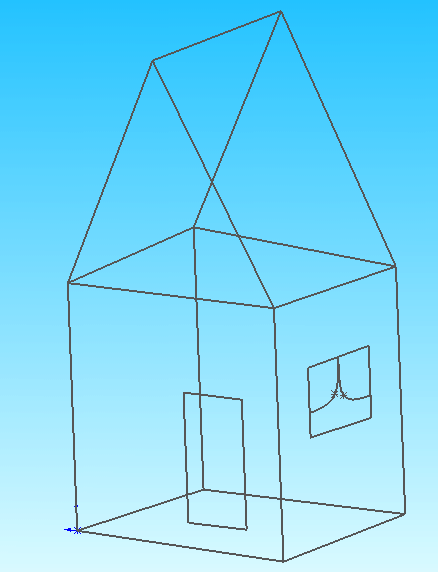
Рис. 2.235 Трехмерный эскиз
Для создания трехмерных эскизов используются элементы, рассмотренные ниже.
4.1 Линия
Этот инструмент создает линию в трехмерном эскизе. Для создания линии необходимо выполнить следующие действия.
Инструменты, Объекты эскиза, Линия
 - открывается окно МСВставить
линию. В
разделе Параметры
можно выбрать следующие параметры:
- открывается окно МСВставить
линию. В
разделе Параметры
можно выбрать следующие параметры:
вспомогательная геометрия, для создания трехмерной вспомогательной линии.
бесконечная длина, для создания трехмерной линии бесконечной длины.
Сlick в графической области, чтобы начать строить линию. Появится окно МС Свойства линии и возле указателя появятся буквы XY, что означает в какой плоскости сейчас происходит построение. При каждом нажатии Tab появляется маркер, который помогает рисовать на различных плоскостях.
Постройте линию – вы построили сегмент трехмерной линии в данной плоскости.
Если необходимо перейти на другую плоскость, нажмите клавишу Tab. Обратите внимание на изменение обозначения плоскости у указателя.
Выполняйте построение линий до завершения построения модели.
4.2 Сплайны
В трехмерной эскизной среде можно создавать сплайны.
Для создания сплайна выполните:
Инструменты, Объекты эскиза, Сплайн
 .
.Click в графической области, чтобы разместить точку сплайна. Появится окно МС Сплайн. При каждом нажатии появляется маркер, который помогает рисовать на различных плоскостях. Если необходимо перейти на другую плоскость, нажмите клавишу Tab.
Выбирайте промежуточные точки сплайна до завершения его построения, 2click – построение сплайна завершено.
ОК.
Трехмерные сплайны, как и другие элементы, можно редактировать. Для редактирования трехмерных сплайнов существуют такие способы:
изменять расположение текущих точек сплайна;
манипулировать маркерами сплайна;
вставлять новые точки сплайна;
добавить элемент управления касательности;
упростить сплайн - сократить число точек в сплайне и увеличить скорость отображения моделей со сложными кривыми сплайна.
4.3 Точки
Точки в трехмерных эскизах не отличаются от обычных точек.
Чтобы создать точку в трехмерном эскизе необходимо выполнить:
Инструменты, Объекты эскиза, Точка
 .
.Click в графической области, чтобы разместить точку. Появится окно МС Точки.
Разместите точку в необходимом месте.
ОК.
4.4 Осевая линия
Осевые линии используются как вспомогательные при построении симметричных элементов эскиза, при повороте элементов и в других целях.
Чтобы создать осевую линию необходимо:
Инструменты, Объекты эскиза, Осевая линия
 - указатель примет форму карандаша.
- указатель примет форму карандаша.Click для начала осевой линии.
Отбуксировать или переместить указатель, click чтобы указать конец осевой линии.
Также в трехмерном эскизе можно выполнять операции редактирования трехмерных объектов, такие как преобразование объектов, фаска, скругление, кривые грани, удлинить объекты эскиза, отсечь объекты, вспомогательная геометрия. Методы редактирования аналогичны редактированию на плоскости.
4.5 Создание трехмерного эскиза
Вставка, 3D эскиз
 –перейдите
в режим трехмерного эскиза.
–перейдите
в режим трехмерного эскиза.ИП Вид|Стандартные виды, Изометрия
 - вид отображения Изометрия способствует
упрощению восприятия трехмерного
эскиза.
- вид отображения Изометрия способствует
упрощению восприятия трехмерного
эскиза.Инструменты, Объекты эскиза, Линия
 .
.В плоскости ZХ постройте с помощью линий прямоугольник- это будет основание стула (рис.2.46).
Перейдите в плоскость XY и постройте с помощью линий спинку стула.
В плоскости YZ постройте ножки стула.
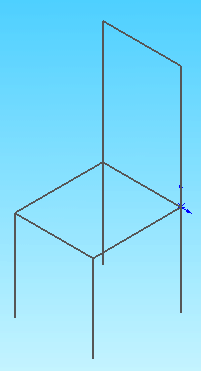
Рис. 2.236 Трехмерный эскиз стула
5 Создание кривых
В SW можно создавать различные типы кривых. Эти кривые обычно используются для создания сложных форм, в основном при вытягивании элементов по траектории или при натягивании элементов на сечения. Можно создать несколько типов кривых.
5.1 Проекционная кривая
Можно проецировать нарисованную кривую на грань модели для создания трехмерной кривой. Можно также создать трехмерную кривую, которая представляет пересечение двух вытянутых поверхностей, полученных при создании эскизов на двух пересекающихся плоскостях. Существует два способа проецирования: проецирование с эскиза на эскиз или проецирование эскиза на поверхность.
5.1.1 Проецирование эскиза на эскиз
В данном случае строятся два эскиза, лежащих в пересекающихся плоскостях и создается проекция одного эскиза на другой. Для более подробного представления работы механизма создания проекционной кривой данным способом, вообразите, что эскиз, на который совершается проекция, представляет собой трубу бесконечной длины с формой, заданной формой эскиза. Второй эскиз проецируется на поверхность этой мнимой трубы (рис.2.48).
Этот тип проецирования выбран по умолчанию. Для проецирования необходимо выполнить:
Постройте эскизы на пересекающихся плоскостях.
Вставка, Кривая, Проекционная кривая
 - появится
окно МС Спроецированная
кривая.
- появится
окно МС Спроецированная
кривая.Окно Тип проекции, Эскиз на эскиз - создание кривой, которая представляет пересечение эскизов с двух пересекающихся плоскостей.
Поле Спроецировать эскизы, выберите в графической области созданные эскизы.
ОК.
Постройте проекции эскиза на эскиз, для чего выполните следующее.
Инструменты, Объекты эскиза, Сплайн
 ,
плоскостьСверху
– постройте замкнутый сплайн произвольной
формы.
,
плоскостьСверху
– постройте замкнутый сплайн произвольной
формы.Вставка, Выход из эскиза
 .
.ДК, плоскость Спереди, Инструменты, Объекты эскиза, Окружность
 - постройте окружность (рис.2.47).
- постройте окружность (рис.2.47).Вставка, Выход из эскиза.
Вставка, Кривая, Проекционная кривая
 - появится МССпроецированная
кривая.
- появится МССпроецированная
кривая.ИП Вид, значок Вращать вид – выполните поворот фигуры в графической области для наглядного представления изображения.
Окно МС Спроецированная кривая, выделите сплайн и окружность – появляется предварительный вид кривой в графической области.
ОК – создается спроецированая кривая (рис.2.48).
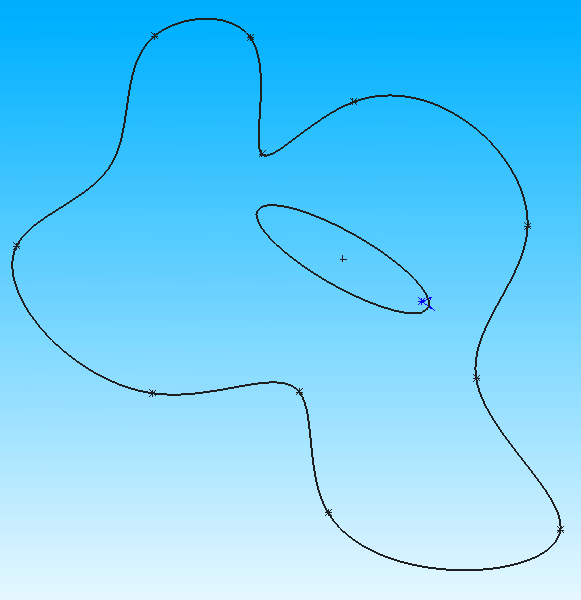

Рис. 2.237 Эскизы на Рис. 2.238 Спроецированная кривая
пересекающихся плоскостях (с эскиза на эскиз)
5.1.2 Проецирование эскиза на поверхность
Такой способ проецирования позволяет спроецировать нарисованную кривую на грань модели. Для проецирования необходимо выполнить:
Вставка, Кривая, Проекционная кривая
 - появляется окно МССпроецированная
кривая.
- появляется окно МССпроецированная
кривая.Окно МС Спроецированная кривая, группа Выбор, Тип проекции, Эскиз на поверхность (есть Эскиз на грань).
Группа Выбор, поле Проекция эскиза
 ,
выберите кривую в графической области
или в плавающем дереве конструирования.
,
выберите кривую в графической области
или в плавающем дереве конструирования.Группа Выбор, поле Грани проецирования, выберите в графической области грань модели, на которую необходимо спроецировать эскиз.
При необходимости выберите параметр Обратная проекция.
ОК.
Создайте проекции эскиза на поверхность:
Вставка, Бобышка/Основание, Вытянуть
 ,
плоскостьСверху,
Инструменты Объекты эскиза, Окружность
,
плоскостьСверху,
Инструменты Объекты эскиза, Окружность
 – откроется окно МСОкружность.
– откроется окно МСОкружность.Постройте окружность, Вставка, Выход из эскиза
 ,
задайте высоту цилиндра – построили
цилиндр.
,
задайте высоту цилиндра – построили
цилиндр.ДК, плоскость Спереди, Вставка, Справочная геометрия, Плоскость
 - создайте плоскость на расстоянии от
стандартной. На ней будет располагаться
эскиз кривой.
- создайте плоскость на расстоянии от
стандартной. На ней будет располагаться
эскиз кривой.Выберите созданную плоскость, Инструменты, Объекты эскиза, Сплайн
 - создайте небольшой сплайн.
- создайте небольшой сплайн.Выйдите из режима эскиза

Вставка, Кривая, Проекционная кривая
 - появится окно МССпроецированная
кривая.
- появится окно МССпроецированная
кривая.Поле Тип проекции, Эскиз на грань(и) – выберите нужный тип проекции.
Поле Спроецировать эскиз, созданный сплайн, поле Грани проецирования, созданный цилиндр – в графической области отобразится предварительный вид кривой.
Выберите направление проецирование с помощью галочки Обратная проекция .
ОК (рис.2.49).

Рис. 2.239 Проекционная кривая (эскиз на плоскость)
5.2 Линия разъема
Данный инструмент предназначен для проецирования эскиза на кривые или плоские грани для деления этой грани по линии проекции на две или более поверхностей. Этот инструмент можно использовать для создания линий разъема трех типов:
Проекция;
Силуэт;
Пересечение.
5.2.1 Проекция линии разъема
Позволяет выполнить проецирование линии разъема на поверхность. Это приводит к тому, что грань, на которую осуществляется проектирование, разбивается на 2 или более граней, которые можно выбирать независимо друг от друга.
Чтобы создать проекцию линии разъема нужно выполнить следующее.
Создайте элемент, на котором необходимо будет сделать линию разъема.
Создайте вспомогательную плоскость.
Создайте линию или другой объект, которая будет спроецирована как линия разъема.
Вставка, Кривая, Линия разъема
 - откроется окно МС
Разделяющая линия.
- откроется окно МС
Разделяющая линия.Окно МС Разделяющая линия, группа Тип разделения, Проекция.
В окне группы Выбор выполнить следующие операции:
Окно Проекция эскиза, выберите нарисованную линию в плавающем дереве конструирования или в графической области.
Окно Грани для разделения, выберите грани (одну или несколько) через которые должна пройти линия разъема.
выберите параметр Одно направление для проецирования линии разъема только в одном направлении.
при необходимости выбрать параметр Реверс направления для проецирования линии разъема в противоположном направлении.
OK - Линия эскиза будет спроецирована на выбранные грани.
Создайте линию разъема:
Вставка, Бобышка/Основание, Вытянуть
 ,
плоскостьСверху
Инструменты, Объекты эскиза, Прямоугольник
,
плоскостьСверху
Инструменты, Объекты эскиза, Прямоугольник
 - постройте параллелепипед.
- постройте параллелепипед.ДК, плоскость Сверху, Вставка, Справочная геометрия, Плоскость
 - создайте плоскость на расстоянии от
стандартной.
- создайте плоскость на расстоянии от
стандартной.Созданная плоскость, Инструменты, Объекты эскиза, Окружность
 - создайте на вспомогательной плоскости
окружность.
- создайте на вспомогательной плоскости
окружность.Вставка, Кривая, Линия разъема
 - откроется окно МСРазделяющая
линия.
- откроется окно МСРазделяющая
линия.Окно МС Разделяющая линия, раздел Выбранные объекты, Тип разделения, Проекция, поле Проекция эскиза, выберите созданную окружность, поле Разделить грани, выберите грань параллелепипеда на которую опуститься проекция – задали необходимые значения.
ОК (рис.2.50).
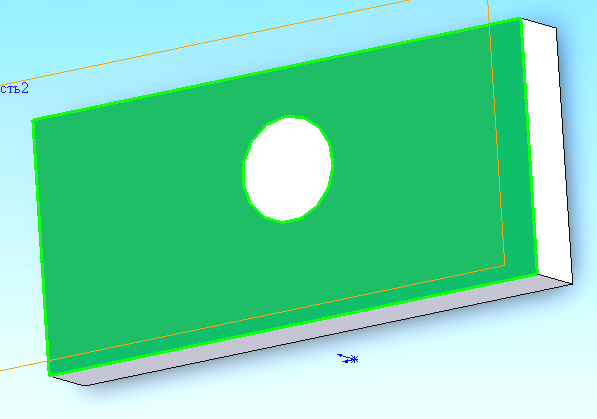
Рис. 2.240 Проекция линии разъема
5.2.2 Силуэтная линия разъема
Предназначена для создания линии разъема на цилиндрической детали. Чтобы создать силуэтную линию разъема необходимо выполнить следующее.
Вставка, Кривая, Линия разъема
 - откроется окно МСРазделяющая
линия.
- откроется окно МСРазделяющая
линия.Окно МС Разделяющая линия, группа Тип разделения, Силуэтная.
Группа Выбранные объекты, выполните следующие операции:
Окно Направление натяжения, выберите плоскость, которую необходимо спроецировать через силуэт модели (внешние кромки).
Окно Грани для разделения, выберите одну или несколько граней для разделения. Грани не могут быть плоскими.
выбрать параметр Реверс направления, чтобы изменить направление натяжения на противоположное.
установить значение для параметра Угол , чтобы создать угол уклона с учетом особенностей производства.
OK - плоскость будет спроецирована через модель, создавая силуэтные лини разъема в местах пересечения плоскости с внешними кромками выбранных граней.
Постройте силуэтную линию разъема:
Инструменты, Объекты эскиза, Линия
 ,
плоскостьСверху
- постройте вертикальную линию в
графической области.
,
плоскостьСверху
- постройте вертикальную линию в
графической области.Инструменты, Объекты эскиза, Дуга через три точки
 - постройте дугу, опирающуюся на
построенную линию.
- постройте дугу, опирающуюся на
построенную линию.Вставка, Бобышка/Основание, Повернуть
 - откроется окно МСПовернуть.
- откроется окно МСПовернуть.Окно МС Повернуть, поле Ось вращения, выберите построенную линию, ОК – построено тело вращения.
ДК, плоскость Спереди, Вставка, Справочная геометрия, Плоскость
 - постройте справочную плоскость на
расстоянии от стандартной, чтобы она
проходила над созданной моделью.
- постройте справочную плоскость на
расстоянии от стандартной, чтобы она
проходила над созданной моделью.Вставка, Кривая, Линия разъема
 - откроется окно МСРазделяющая
линия.
- откроется окно МСРазделяющая
линия.Окно МС Разделяющая линия, раздел Тип разделения, Силуэтная, раздел Выбранные объекты, поле Разделить грани, окно МС Разделяющая линия, выберите построенное тело, ОК – тело будет разделено на две поверхности (рис.2.51 ).

Рис. 2.241 Силуэтная линия разъема
5.2.3 Линия разъема пересечения
Предназначена для разделения граней с помощью пересекающего твердотельного элемента, поверхности, грани, плоскости или сплайна поверхности. Чтобы создать линию разъема пересечения выполните следующее.
Вставка, Кривая, Линия разъема
 .
.Выберите в разделе Тип разделения параметр Пересечение.
В окне группы Выбранные объекты:
выбрать инструменты разделения (пересекающиеся твердотельные тела, поверхности, грани, плоскости или сплайны поверхности) для параметра Разделенные тела/грани/плоскости .
нажать Грани/тела для разделения и выберите целевые грани или тела для разделения.
Выбрать Параметры разделения поверхности:
разделить все - разъемы пересекают все возможные области на поверхности.
натуральный (следовать за кривой) - разъемы следуют за формой поверхности.
линейный - разъемы следуют линейному направлению.
OK .
5.3 Создание кривой по точкам в пространстве
Данный инструмент позволяет создавать кривую, которая проходит через заданные точки в пространстве. Чтобы создать такую кривую необходимо выполнить следующее.
Вставка, Кривая, Кривая через точки XYZ
 - откроется таблица с тремя столбцами,
которые соответствуют координатам
X,Y и Z. Заполняя эту таблицу можно
получать точки, через которые будет
проходить создаваемая кривая.
- откроется таблица с тремя столбцами,
которые соответствуют координатам
X,Y и Z. Заполняя эту таблицу можно
получать точки, через которые будет
проходить создаваемая кривая.Создайте новый набор значений координат, нажимая дважды в ячейках столбцов X, Y и Z и указывая координаты точки для каждой ячейки.
Нажать кнопку OK, чтобы отобразить кривую (рис.2.52 ).

Рис. 2.242 Кривая через точки XYZ
Данные, которые записываются в таблицу построения кривой можно сохранять в отдельный файл, можно использовать уже существующий файл с такими данными, а также можно набрать необходимые данные в электронной таблице Excel или в любом другом редакторе, сохранить с расширением .txt и загрузить при создании кривой.
5.4 Кривая через справочные точки
Данный инструмент позволяет построить кривую, используя точки, определенные пользователем или существующие вершины. Создает кривую через точки, расположенные на одной или нескольких плоскостях. Для создания необходимо:
Вставка, Кривая, Кривая через справочные точки
 .
.Выберите точки или вершины в той последовательности, в которой необходимо создать кривую. Выбранные элементы показываются в окне По точкам.
При необходимости замкнуть кривую, выберите параметр Замкнутая кривая.
OK (рис.2.53 ).

Рис. 2.243 Кривая через справочные точки
5.5 Объединенная кривая
Объединенные кривые можно создавать, объединяя кривые, геометрию эскиза и кромки модели в одну кривую. Можно использовать объединенную кривую в качестве направляющей при создании элемента по сечениям или по траектории. Чтобы создать объединенную кривую выполните следующее.
Вставка, Кривая, Объединенная кривая
 .
.Выберите элементы (объекты эскиза, кромки и т.д.), которые необходимо объединить. Выбранные элементы отобразятся в окне Объединенная кривая, в окне группы Соединить объекты в поле Соединить эскизы, кромки и кривые .
OK для создания объединенной кривой.
5.6 Спиральные кривые
Данный инструмент предназначен для создания винтовых и спиральных кривых. Такие кривые обычно используются в качестве траекторий вытягивания для создания пружин, винтовой резьбы, змеевиков и т.д. Для создания спиральной кривой необходимо выполнить следующее.
Откройте эскиз и нарисуйте окружность. Диаметр этой окружности определяет диаметр спирали.
Вставка, Кривая, Спираль и плоская спираль
 - откроется окно МССпираль.
- откроется окно МССпираль.Задайте необходимые значения в окне МС Спираль.
OK.
В окне МС Спираль, при создании спирали можно выбрать следующие свойства:
Шаг и вращение – пункт выбран по умолчанию в списке Тип, в панели Определение. Когда этот пункт задан, то можно задать шаг между витками и количество витков винтовой кривой. Используя счетчик Начальный угол, можно задать угловое положение начальной точки пружины. Также можно выбрать направление закручивания.
Высота и вращение используется для задания параметров винтовой кривой через общую высоту и число витков.
Высота и шаг используется для задания параметров винтовой кривой через общую высоту и расстояние между витками.
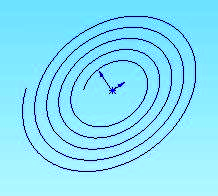

Рис. 2.244 Спираль Рис. 2.245 Конусная спираль
Спираль позволяет создать спираль, для которой определен шаг и количество витков (рис.2.54).
Конусная спираль позволяет создать конусную спираль. Для этого используется счетчик, который в градусах определяет угол уклона и флажок, который определяет направленность уклона – внутрь или наружу (рис.2.55).
Контрольные вопросы
Какие фигуры подразумевается под сложными формами?
Обычное построение модели и с использованием сложных форм.
Ограничения по траектории при создании вытянутого выреза.
Параметры, необходимые для создания вытянутого выреза.
Может ли траектория элемента, вытянутого по траектории, являться частью другого элемента модели?
Взаимосвязь траектории и профиля при вырезе по траектории.
Может ли созданный по траектории элемент пересекать сам себя?
Что такое тип скручивания и как он влияет на вид элемента, вытянутого по траектории?
Что такое направляющие кривые, как они влияют на вид элемента, вытянутого по траектории?
Какое количество направляющих кривых допустимо для элемента, вытянутого по траектории?
В чем отличие построения элемента вытянутого по траектории и выреза вытянутого по траектории?
Что такое элемент, создаваемый по сечению? В чем заключается принцип его построения?
Какие ограничения накладываются на сечения при создании сплошного тела?
Изменения вида и формы элементов, созданных по сечению.
Роль соединительных линий в элементах, созданных по сечениям.
Чем отличаются соединительные линии в вытянутых по траектории элементов и элементах, созданных по сечениям?
Какое наибольшее количество соединительных линий может иметь элемент, созданный по сечениям, у которого в качестве обоих профилей выступают окружности?
Что такое глобальное скручивание?
Что такое локальное скручивание?
Глобальное и локальное скручивания. Их сравнение.
Можно ли создать эскиз не на плоскости, а в пространстве?
Отличия в технологии выполнения эскиза методами 2D и 3D.
Технология создания трехмерного эскиза.
Виды кривых, которые можно построить в SW.
Линия разъема. Особенности ее построения и использования.
Какие виды линий разъема Вам известны? В чем их отличия?
Какие фигуры можно построить с помощью спиральных кривых?
